
সুচিপত্র:
- ধাপ 1: পটভূমি
- ধাপ 2: আপনার ভিডিও আপলোড করা
- ধাপ 3: আপনার ভিডিও ক্যাপশন (প্রতিলিপি)
- ধাপ 4: আপনার ভিডিও ক্যাপশন (পর্যালোচনা প্রতিলিপি)
- ধাপ 5: আপনার ভিডিও ক্যাপশন করা (ওভারস্ট্রিম-স্টাইল)
- ধাপ 6: আপনার ভিডিও ক্যাপশন করা (ওভারস্ট্রীমের বিকল্প)
- ধাপ 7: আপনার ভিডিও ক্যাপশন করা (ইউটিউব)
- ধাপ 8: আপনার ভিডিও ক্যাপশন করা (ক্যাপশন খুলুন)
- ধাপ 9: আপনার ভিডিও ক্যাপশন করা (অটোগিকে দিয়ে ক্যাপশন খুলুন)
- ধাপ 10: উপসংহার
- লেখক John Day [email protected].
- Public 2024-01-30 08:03.
- সর্বশেষ পরিবর্তিত 2025-01-23 14:37.
কেভিন জোনস দ্বারা (ডিসিএমপির ক্লিয়ারিংহাউস অফ অ্যাক্সেসিবিলিটি ইনফরমেশন থেকে এই নির্দেশনার একটি পিডিএফ সংস্করণ ডাউনলোড করুন।) "আমি কিভাবে আমার স্ট্রিমিং মিডিয়াকে ক্যাপশন করবো?" "আমি কিভাবে ইউটিউব বা আমার নিজস্ব ওয়েব সাইটের জন্য আমার ভিডিও ক্যাপশন দিতে পারি?" "আমি কিভাবে ইউটিউব বা গুগল ভিডিওতে ক্যাপশন দেখব?" "আমি কিভাবে আমার অনলাইন বিজ্ঞাপনের ক্যাপশন দিতে পারি?" আপনার অনলাইনে কোন ধরনের ইন্টারনেট-ভিত্তিক ভিডিও আছে তা বিবেচ্য নয়, বিশ্বব্যাপী লক্ষ লক্ষ লোক যারা বধির বা শ্রবণশক্তিহীন এবং সেইসাথে যাদের অডিও অ্যাক্সেস নেই তাদের কাছে আপনার বার্তা পৌঁছানোর জন্য ক্যাপশন একটি দুর্দান্ত উপায়। তাদের কম্পিউটার। ক্যাপশনিং একটি হাতিয়ার যা শিশু এবং প্রাপ্তবয়স্ক উভয়ের জন্য সাক্ষরতার উন্নয়নে সাহায্য করে। আপনি যদি আপনার স্ট্রিমিং মিডিয়াকে ক্যাপশন দিতে চান, কিন্তু সেখানকার সমস্ত তথ্য কীভাবে বা কীভাবে বিভ্রান্ত হয় তা জানেন না, কেভিন জোন্স, প্রাক্তন ডিসিএমপি তথ্য প্রযুক্তিবিদ, আপনাকে এই নিবন্ধে ধাপে ধাপে এগিয়ে নিয়ে যাবে।
ধাপ 1: পটভূমি
আপনি যদি কখনও ইন্টারনেটে ক্যাপশনযুক্ত স্ট্রিমিং ভিডিও দেখতে চান, তাহলে আপনি সম্ভবত জানেন যে সেগুলি খুঁজে পাওয়া কতটা কঠিন। Google.com ডোমেইনে শিরোনামযুক্ত ভিডিওগুলি অনুসন্ধান করার জন্য গুগলের উন্নত ভিডিও অনুসন্ধান ক্ষমতা ব্যবহারের বাইরে, ইন্টারনেটে ক্যাপশনযুক্ত ভিডিওগুলি নির্ভরযোগ্যভাবে সনাক্ত করার জন্য খুব কম পদ্ধতি রয়েছে। যদিও ডব্লিউ 3 সি অ্যাক্সেসিবিলিটি গাইডলাইনস (ডব্লিউসিএজি) বলেছে যে ইন্টারনেটে সমস্ত ভিডিওকে অ্যাক্সেসিবিলিটির উদ্দেশ্যে একটি সিঙ্ক্রোনাইজড টেক্সট বিকল্প এবং অডিও বিবরণ উভয়ই প্রদান করা উচিত, বাস্তবতা হল যে খুব কমই আসলে এটি করে। স্ট্রিমিং ভিডিওগুলির জন্য ক্যাপশন প্রদানের অনেক সুবিধার মধ্যে, যদিও, ক্রমবর্ধমান সচেতনতা রয়েছে। বিশেষ করে, ক্যাপশন দেওয়া: শব্দ এবং কথোপকথনের স্পষ্টতা এবং বোঝার উন্নতি করে, বিশেষ করে যখন দুর্বল অডিও, ভারী উচ্চারণ, পটভূমির আওয়াজ এবং এই ধরনের অন্যান্য মিডিয়া উপাদান উপস্থিত থাকে। বধির বা শ্রবণশক্তিহীন। সরকারী এবং শিক্ষা প্রতিষ্ঠানের জন্য নিয়ন্ত্রক সম্মতি ব্যবস্থা পূরণ করতে সাহায্য করে (যেমন, বিভাগ 508)। কোন হেডফোন ছাড়া অথবা ত্রুটিপূর্ণ বা হারিয়ে যাওয়া সাউন্ড কার্ড বা চালকদের সাথে ডিভাইস ব্যবহার করার সময়)++ পড়ার গতি, বোঝার, বানান এবং ব্যাকরণ দক্ষতা জোরদার করে শিশুদের এবং প্রাপ্তবয়স্কদের জন্য সাক্ষরতার উন্নতি ঘটায়।, বিভিন্ন স্ট্রিমিং ভিডিও প্লেয়ার এবং ফরম্যাটের মধ্যে অনেক অসঙ্গতির কারণে। সব ক্যাপশনের ভিত্তি, যাইহোক, বিন্যাস নির্বিশেষে, একটি "টাইমড টেক্সট ফাইল" তৈরির সাথে শুরু হয়। তার সবচেয়ে মৌলিক আকারে, একটি টাইমড টেক্সট ক্যাপশন ফাইলে একটি ভিডিওতে থাকা শব্দ এবং সংলাপের একটি পাঠ্য প্রতিলিপি বা অডিও উত্পাদন, শুরু এবং শেষ সময়ের মান সহ, যা ভিডিও প্লেয়ার দ্বারা সংলাপের সাথে ক্যাপশন পাঠ্যের প্রদর্শনকে সিঙ্ক্রোনাইজ করতে ব্যবহৃত হয়। দুর্ভাগ্যবশত, কোন একক টাইমড টেক্সট ফাইল ফরম্যাট নেই যা প্রতিটি ভিডিও প্লেয়ার এবং ফরম্যাটের সাথে কাজ করবে। অতএব আপনাকে আপনার পছন্দের প্লেয়ারের ধরন নির্ধারণ করতে হবে (যেমন, রিয়েল, উইন্ডোজ মিডিয়া, ফ্ল্যাশ) এবং, মনে করুন আপনি অ্যাডোব ফ্ল্যাশ ভিডিও ফরম্যাট ব্যবহার করার পরিকল্পনা করছেন, আপনি যে ডজন ডজন ভিডিও-হোস্টিং প্রদানকারী ব্যবহার করতে চান (উদাহরণস্বরূপ, ইউটিউব, গুগল ভিডিও, বা মেটাকাফে) বেশিরভাগ বিনামূল্যে ভিডিও-হোস্টিং প্রদানকারী আপনার ভিডিও ফাইলটি গ্রহণ করে এবং এটিকে তার আসল বিন্যাস থেকে ফ্ল্যাশ (FLV) বিন্যাসে রূপান্তর করে। এরপর তারা আরো দর্শকদের আকৃষ্ট করতে তাদের সাইটে ফ্ল্যাশ ভিডিও প্রদর্শন করে। বিরল ব্যতিক্রম ছাড়া, আপনার ভিডিও আপলোড করার পরে যে ভিডিও রূপান্তর এবং সংকোচন প্রক্রিয়াটি ঘটে তাতে ক্যাপশন ফাইল অন্তর্ভুক্ত করা হয় না, যা প্লেব্যাকের সময় ক্যাপশন প্রদর্শনের অনুমতি দেয়। একটি উল্লেখযোগ্য ব্যতিক্রম হল গুগল ভিডিও। একটি বোতামের চাপ। উপরন্তু, গুগল ভিডিও বৃহত্তর ভিডিও ফাইলের আকার আপলোড করার জন্য প্রচুর পরিমাণে সঞ্চয় স্থান সরবরাহ করে এবং এমনকি গুগল ডেস্কটপ লোডার অ্যাপ্লিকেশনের মাধ্যমে একটি বড় ভিডিও উত্পাদন আপলোড করতে নির্মাতারা ব্যবহার করতে পারে। রূপান্তরিত ফ্ল্যাশ ভিডিওটি সর্বোচ্চ সম্ভাব্য দেখার মান নিশ্চিত করার জন্য একটি উচ্চমানের ভিডিও ফাইল (যেমন, MPEG-4) আপলোড করা ভাল।
ধাপ 2: আপনার ভিডিও আপলোড করা
যদি আপনার ইতিমধ্যেই অ্যাকাউন্ট না থাকে তাহলে আপনাকে video.google.com এ একটি গুগল অ্যাকাউন্ট তৈরি করতে হবে। (দ্রষ্টব্য: গুগল অ্যাকাউন্ট তৈরি করতে আপনার বিদ্যমান ই-মেইল ঠিকানা ব্যবহার করা সম্ভব।) লগ ইন করার পরে, "আপনার ভিডিও আপলোড করুন" লিঙ্কটি ব্যবহার করে গুগলের সার্ভারে আপনার ভিডিও আপলোড করুন। যদি আপনার ভিডিও ফাইল 100MB এর বেশি হয়, তাহলে আপনাকে ডেস্কটপ লোডার ডাউনলোড করতে হবে, যা উইন্ডোজ, ম্যাক এবং লিনাক্স অপারেটিং সিস্টেমের জন্য উপলব্ধ। একবার ভিডিওটি গুগল ভিডিও সার্ভারে আপলোড হয়ে গেলে, আপনি এখন তাদের সাইটে হোস্ট করা অনির্বাচিত ফ্ল্যাশ ভিডিও দেখতে "লাইভ" ট্যাবের অধীনে একটি লিঙ্ক দেখতে পাবেন। ভিডিওর অনন্য video.google.com ইউআরএল (আপনার ব্রাউজারের অ্যাড্রেস বারে দেখানো টেক্সট) ওভারস্ট্রিম.নেটে ক্যাপশন ফাইল তৈরি করতে ব্যবহার করা হবে।
ধাপ 3: আপনার ভিডিও ক্যাপশন (প্রতিলিপি)
প্রকৃত ক্যাপশন প্রক্রিয়া শুরু করার আগে, একটি টেক্সট এডিটর (যেমন, নোটপ্যাড) ব্যবহার করে কথোপকথন এবং শব্দগুলি প্রতিলিপি করার পরামর্শ দেওয়া হয়। আপনার "CIY" (ক্যাপশন ইট ইয়োরসেলফ) প্রকল্প শুরু করতে, একটি উইন্ডোতে একটি টেক্সট এডিটর এবং আপলোড করা গুগল ভিডিও অন্য উইন্ডোতে আপনার ওয়েব ব্রাউজার খুলুন। আপনার টেক্সট এডিটরের ওয়ার্ড মোড়ানো বৈশিষ্ট্যটি চালু করুন যাতে বাক্যগুলো সরল ভিউতে থাকে। (যদি আপনি উইন্ডোজ নোটপ্যাড ব্যবহার করেন, তাহলে ফরম্যাট এবং তারপর ওয়ার্ড মোড়ানো নির্বাচন করুন।) আপনার ব্রাউজারে ভিডিও প্লে করা শুরু করতে প্লে বাটনে ক্লিক করুন। প্রথম কয়েক সেকেন্ডের অডিও শুনুন এবং তারপরে ভিডিওটি থামাতে আপনার কীবোর্ডের স্পেস বারে আঘাত করুন। আপনার খোলা জানালার সামনে টেক্সট এডিটর আনতে Alt+Tab (অথবা Mac- এ কমান্ড+ট্যাব) টিপুন। মিউজিকের উপস্থিতি, স্পিকার শনাক্তকরণের প্রয়োজনীয়তা এবং অফস্ক্রিন শব্দের ইঙ্গিত প্রভৃতি অর্থপূর্ণ তথ্য জানানোর জন্য প্রয়োজনীয় টেক্সট যোগ করে টেক্সট এডিটরে অডিও ট্রান্সক্রাইব করুন। (ডিসিএমপি'র "ক্যাপশন ইট ইয়োরসেলফ" দেখুন মৌলিক ক্যাপশন নির্দেশিকা এবং সঠিক ক্যাপশনিংয়ের উদাহরণের জন্য।) ব্রাউজার উইন্ডোতে ফিরে আসার জন্য Alt+Tab টিপুন, এবং পরবর্তী কয়েক সেকেন্ডের ভিডিও চালানোর জন্য আবার স্পেস বারে আঘাত করুন। আপনার কাছে শব্দ এবং সংলাপের সম্পূর্ণ প্রতিলিপি না পাওয়া পর্যন্ত ভিডিওটি শুরু করা, বিরতি দেওয়া এবং প্রতিলিপি করা চালিয়ে যান। আপনার কোনও কাজ হারানো এড়াতে আপনার পাঠ্য ফাইলটি ঘন ঘন সংরক্ষণ করতে ভুলবেন না।
ধাপ 4: আপনার ভিডিও ক্যাপশন (পর্যালোচনা প্রতিলিপি)
প্রতিলিপি তৈরির পরে, ভিডিওটি দেখার সাথে সাথে পড়ার মাধ্যমে এটি সঠিকতার জন্য পর্যালোচনা করুন। আপনি এই সময়ে বানান এবং বিরামচিহ্ন ত্রুটির জন্য আপনার প্রতিলিপি প্রমাণ করতে চাইবেন। (দ্রষ্টব্য: যদি আপনি আপনার ওয়েব সাইটে চূড়ান্ত ক্যাপশনযুক্ত ভিডিও এম্বেড করার পরিকল্পনা করছেন, তাহলে আপনার ওয়েব সাইটে ট্রান্সক্রিপ্ট প্রদান করার পরামর্শ দেওয়া হয়, যাতে ভিডিও পৃষ্ঠার সাথে প্রতিলিপি পাঠ্য অন্তর্ভুক্ত করা হয় অথবা প্রতিলিপি প্রদান করে আপনার ওয়েব সাইটে একটি RSS ফিড। আপনার সাইটে প্রতিলিপি পাঠ্য প্রদান করে, আপনার ক্যাপশন এমন ব্যক্তিদের কাছে অ্যাক্সেসযোগ্য হবে যারা স্ক্রিন রিডার বা রিফ্রেশেবল ব্রেইল ডিসপ্লে ব্যবহার করে। উপরন্তু, সার্চ ইঞ্জিন সম্পূর্ণ বিষয়বস্তু ব্যবহার করে আপনার সাইটকে সূচী করতে সক্ষম হবে আপনার ভিডিও বা অডিও উৎপাদনের পরিবর্তে মাত্র কয়েকটি মৌলিক কীওয়ার্ড ব্যবহার করুন।) এখন যেহেতু আপনি অডিওটির একটি প্রতিলিপি তৈরি করেছেন, সেখানে একটি সময়সীমার পাঠ্য ক্যাপশন ফাইল তৈরির জন্য বেশ কয়েকটি বিকল্প রয়েছে। সবচেয়ে সহজ পদ্ধতি হল ওভারস্ট্রিম.নেট -এ একটি অ্যাকাউন্ট তৈরি করা যাতে আপনার ভিডিওকে তাদের অনলাইন ক্যাপশন টুল ব্যবহার করে ক্যাপশন করা যায়। এই টুলটি ব্যবহার করার জন্য বিনামূল্যে এবং আপনার ওয়েব ব্রাউজারে অ্যাডোব ফ্ল্যাশ অ্যাপ্লিকেশন হিসেবে চলে, তাই এটি উইন্ডোজ, ম্যাক এবং লিনাক্স অপারেটিং সিস্টেমের সাথে কাজ করবে।
ধাপ 5: আপনার ভিডিও ক্যাপশন করা (ওভারস্ট্রিম-স্টাইল)
ওভারস্ট্রিমে লগ ইন করার পরে (আপনি একটি ওভারস্ট্রিম ইউজার অ্যাকাউন্ট তৈরি করতে মনে রেখেছেন, তাই না?), ওভারস্ট্রিম তৈরি লিঙ্কে ক্লিক করুন। একবার ওভারস্ট্রিম লাইব্রেরি ম্যানেজার লোড হয়ে গেলে, "তৈরি করুন" লিঙ্কে ক্লিক করুন। আপনার গুগল ভিডিও থেকে ইউআরএল কপি করে পেস্ট করুন ভিডিও ইউআরএল ডায়ালগ বক্সে। যত তাড়াতাড়ি আপনার ভিডিও ওভারস্ট্রিম ভিডিও প্লেয়ার উইন্ডোতে প্রদর্শিত হয়, আপনি ক্যাপশন লেখা শুরু করতে পারেন। ওভারস্ট্রিম ক্যাপশন ফাইল তৈরি করতে, আপনার ট্রান্সক্রিপ্ট থেকে "সাবটাইটেল টেক্সট" বক্সে ক্যাপশন টেক্সটের বিভাগগুলি কেটে এবং আটকান। যথাযথ শুরুর এবং শেষের সময় প্রয়োগ করতে ভুলবেন না। (যদি আপনি একাধিক ওভারস্ট্রিম তৈরি করতে চান তবে ফাইলটিকে একটি অনন্য নাম দিন।) এই টুলটি ব্যবহার করে, বিভিন্ন ভাষায় ক্যাপশন ("সাবটাইটেল" নামেও পরিচিত) তৈরি করা সম্ভব, সেইসাথে বধির এবং শ্রবণশক্তির জন্য সাবটাইটেল, অথবা SDH। (বধির এবং শ্রবণশক্তির জন্য ক্যাপশনে যুক্ত সঠিক কৌশলগুলির আরও গভীরভাবে পর্যালোচনার জন্য, আপনি DCMP ক্যাপশনিং কী পড়তে পারেন।) ওভারস্ট্রিম তৈরি করার সময়, দেখানো সময়ের মানটির প্রতি গভীর মনোযোগ দেওয়া প্রয়োজন ওভারস্ট্রিম লাইব্রেরি ম্যানেজার উইন্ডোতে "গ্লোবাল টাইম লাইনে"। আপনাকে নিশ্চিত হতে হবে যে ক্যাপশন পাঠ্যের শুরু এবং শেষের সময়গুলি শব্দ এবং সংলাপের সাথে সঠিকভাবে মেলে। আপনি সাধারণত "সাবটাইটেল টেক্সট" এর প্রতিটি লাইনের জন্য এক বা দুটি বাক্য লিখবেন। অডিওর পরিমাণ এবং সময়সাপেক্ষ ডেলিভারির উপর নির্ভর করে শুরু এবং শেষের সময়গুলি প্রতি লাইনে তিন থেকে পাঁচ সেকেন্ডের মধ্যে হতে পারে। অনুকূল পঠনযোগ্যতার জন্য, এটি গুরুত্বপূর্ণ যে ভিডিওটিতে যেকোনো সময়ে দুই লাইনের বেশি পাঠ্য প্রদর্শিত হবে না, প্রতি লাইনে 32 টির বেশি অক্ষর থাকবে না। একবার আপনি পুরো ভিডিওটির ক্যাপশন দিলে এবং আপনার সম্পূর্ণ ওভারস্ট্রিম সংরক্ষণ করলে, আপনাকে প্রয়োজন হবে Google ভিডিও প্লেয়ারের সাথে ব্যবহারের জন্য একটি SRT ফাইল হিসেবে ক্যাপশন পাঠ্য রপ্তানি করুন। এটি করতে, ওভারস্ট্রিম লাইব্রেরি ম্যানেজার উইন্ডোতে "সরঞ্জাম" বোতামে ক্লিক করুন এবং "এসআরটি হিসাবে বর্তমান সাবটাইটেলগুলি রপ্তানি করুন" নির্বাচন করুন। "ফাইলে সংরক্ষণ করুন" নির্বাচন করুন। এবং আপনার কম্পিউটারে SRT ফাইলটি সংরক্ষণ করুন। একটি টেক্সট এডিটর ব্যবহার করে SRT ফাইলটি খুলুন এবং "ফাইল" নির্বাচন করে UTF-8 এনকোডেড টেক্সট হিসাবে ফাইলটি সংরক্ষণ করুন, তারপর "সেভ করুন," "এনকোডিং" ড্রপ-ডাউন মেনুর অধীনে "UTF-8" নির্বাচন করুন এবং "ক্লিক করুন" সংরক্ষণ." আপনি এখন আপনার গুগল ভিডিও "আপলোড করা ভিডিও" পৃষ্ঠায় লগ ইন করতে পারেন এবং "লাইভ ভিডিও" ট্যাবের অধীনে আপনার ভিডিও খুঁজে পেতে পারেন। "ক্যাপশন/সাবটাইটেল অ্যাড" বাটনে ক্লিক করুন, তারপর একটি ভাষা চয়ন করুন, "ক্যাপশন/সাবটাইটেলস" ফিল্ডে ক্যাপশন ফাইলটিকে একটি নাম দিন এবং ওভারস্ট্রিম থেকে আপনার সংরক্ষিত এসআরটি ফাইলটি আপলোড করতে "ব্রাউজ করুন" বোতামটি নির্বাচন করুন। আপনার ভিডিওতে ক্যাপশন ফাইল সংরক্ষণ করতে "যোগ করুন" ক্লিক করুন। এখন যখন আপনি ভিডিওটি দেখবেন তখন আপনি একটি "সিসি" বোতাম দেখতে পাবেন যা দর্শকরা তাদের বিবেচনার ভিত্তিতে ক্যাপশনগুলি চালু বা বন্ধ করতে ব্যবহার করতে পারেন। এই মুহুর্তে, আপনি আপনার নিজের ওয়েব সাইট বা ব্লগে ভিডিও প্লেয়ার এম্বেড করতে পারেন যখন অন্যরা আপনার ভিডিও দেখার সময় "এম্বেড এইচটিএমএল" কোডের স্নিপেট ব্যবহার করে আপনার ভিডিওর পৃষ্ঠায় "এম্বেড" বোতামের অধীনে প্রদত্ত স্নিপেট ব্যবহার করে।
ধাপ 6: আপনার ভিডিও ক্যাপশন করা (ওভারস্ট্রীমের বিকল্প)
আপনার ক্যাপশন ফাইল তৈরি করতে ওভারস্ট্রিম ব্যবহারের বিকল্প হিসেবে মাইক্রোসফট উইন্ডোজ ব্যবহারকারীরা সাবটাইটেল ওয়ার্কশপ অ্যাপ্লিকেশন ইনস্টল করতে পারেন। সাবটাইটেল ওয়ার্কশপ প্রায় যেকোনো ধরনের ক্যাপশন বা সাবটাইটেল ফাইল তৈরির জন্য অনেক অপশন এবং উন্নত বৈশিষ্ট্য প্রদান করে। যাইহোক, ওভারস্ট্রিম এডিটর টুলের তুলনায় এটি শেখা এবং ব্যবহার করা একটু বেশি জটিল। উপরন্তু, ওয়েবমাস্টারদের জন্য যারা তাদের ওয়েব সাইটে সম্পূর্ণ অ্যাক্সেসযোগ্য ফ্ল্যাশ ভিডিও (ক্যাপশন এবং বিবরণ উভয় সহ) প্রদানের জন্য উন্নত কৌশল শিখতে আগ্রহী, জেরোইন উইজারিং (জেডব্লিউ এফএলভি মিডিয়া প্লেয়ারের নির্মাতা) প্রক্রিয়াটি বর্ণনা করে একটি চমৎকার নিবন্ধ লিখেছেন, যার শিরোনাম হচ্ছে ভিডিও অ্যাক্সেসযোগ্য।
ধাপ 7: আপনার ভিডিও ক্যাপশন করা (ইউটিউব)
এসআরটি ক্যাপশন ফাইলগুলিকে সমর্থন করার জন্য গুগল ভিডিও একা নয়; বন্যভাবে জনপ্রিয় ইউটিউবও ক্যাপশনের জন্য সমর্থন যোগ করেছে। একবার আপনার একটি সম্পূর্ণ SRT ফাইল হয়ে গেলে, আপনার YouTube অ্যাকাউন্টে লগ ইন করুন এবং উপরের ডান দিকের কোণায় "অ্যাকাউন্ট" লিঙ্কটি নির্বাচন করুন এবং তারপরে "আমার ভিডিওগুলি" নির্বাচন করুন। "সম্পাদনা করুন" বাটনে ক্লিক করুন এবং তারপরে "ক্যাপশন এবং সাবটাইটেল" লিঙ্কে ক্লিক করুন। "ব্রাউজ করুন" বোতামটি ক্লিক করুন এবং আপনার SRT ফাইলটি ব্রাউজ করুন। "নাম" ক্ষেত্রে ক্যাপশন ফাইলটিকে একটি অনন্য নাম দিন। ক্যাপশন টেক্সটের ভাষা নির্বাচন করুন এবং আপনার ভিডিওতে ক্যাপশন টেক্সট যোগ করতে "আপলোড" বাটনে ক্লিক করুন। একবার এসআরটি ফাইল আপলোড হয়ে গেলে, আপনি ইউটিউব প্লেয়ার উইন্ডোতে একটি "সিসি" বোতাম সহ একটি তীর বোতাম দেখতে পাবেন যা ক্যাপশনগুলি চালু বা বন্ধ করতে ব্যবহার করা যেতে পারে। গুগল ভিডিও এবং ইউটিউব উভয়ই একটি ভিডিওতে একাধিক ক্যাপশন ফাইল যোগ করার অনুমতি দেয়, যা বধির বা শ্রবণশক্তিহীন ব্যক্তিদের জন্য একাধিক ভাষায় সাবটাইটেল প্রদান করা সম্ভব করে।
ধাপ 8: আপনার ভিডিও ক্যাপশন করা (ক্যাপশন খুলুন)
যেমন আলোচনা করা হয়েছে, ভিডিও-হোস্টিং প্রদানকারীর সাইটে আপলোড করার পরে আপনার ভিডিও ক্যাপশন করার সহজ পদ্ধতি হল একটি বিনামূল্যে অনলাইন পরিষেবা ব্যবহার করা। এই যে কোন ক্যাপশন পদ্ধতি ব্যবহার করতে সমস্যা হল যে যখন লোকেরা আপনার ভিডিও সরাসরি হোস্টিং প্রদানকারীর ওয়েব সাইট (যেমন, metacafe.com) থেকে দেখবে, তখন তারা ক্যাপশন দেখতে পাবে না, কারণ হোস্টিং প্রদানকারীর প্লেয়ার তাদের প্রদর্শন করার কোন উপায় নেই যদি তারা "খোলা" না হয়। অতএব, একমাত্র উপায় হল দর্শকরা আপনার সাইটের ভিডিও প্লেয়ার ব্যবহার করার সময় একটি অনলাইন টুল, যেমন ওভারস্ট্রিম.নেট ব্যবহার করে আপনার তৈরি করা ক্যাপশন দেখতে পাবে। যদি আপনি চান যে আপনার দর্শকরা যে কোনো প্লেয়ার ব্যবহার করে যেকোন ভিডিও সাইটে আপনার ক্যাপশন দেখুক, তাহলে ভিডিওতে ক্যাপশনগুলি "বার্ন" করা প্রয়োজন হবে। যেসব ক্যাপশন মূল ভিডিওতে জ্বালানো হয় (অথবা বরং, এর একটি অংশ হয়ে যায়) "ওপেন ক্যাপশন" নামে পরিচিত, কারণ সেগুলো বন্ধ করা যায় না।
ধাপ 9: আপনার ভিডিও ক্যাপশন করা (অটোগিকে দিয়ে ক্যাপশন খুলুন)
ভাগ্যক্রমে, অনলাইনে অটোগিকে নামে একটি ফ্রি টুল পাওয়া যায় যা আপনার জন্য সবচেয়ে কঠিন কাজ করবে। (বর্তমানে, AutoGK শুধুমাত্র উইন্ডোজ প্ল্যাটফর্মের জন্য উপলব্ধ।) যেহেতু AutoGK একটি SRT ফাইল ব্যবহার করে, তাই প্রক্রিয়াটির ম্যানুয়াল অংশ সম্পূর্ণ। শুরু করার জন্য, SRT পাঠ্য ফাইলটিকে ইউনিকোড পাঠ্য হিসাবে সংরক্ষণ করা প্রয়োজন (অক্ষর এনকোডিং পরিবর্তন করার জন্য আপনার পাঠ্য সম্পাদকের "সংরক্ষণ করুন" ডায়ালগ বাক্সে একটি বিকল্প আছে)। "ইনপুট ফাইল" বোতামটি এবং আপনার স্থানীয় ড্রাইভ থেকে মূল ভিডিও ফাইলটি নির্বাচন করুন। একটি "বাহ্যিক সাবস" ক্ষেত্র প্রদর্শন করতে আপনার কীবোর্ডে Ctrl+F8 চাপুন। "বহিরাগত সাবস" বোতামে ক্লিক করুন এবং SRT ফাইলটি নির্বাচন করুন যা আপনি ওভারস্ট্রিম থেকে সংরক্ষণ করেছেন। ডিফল্ট আউটপুট ফাইলের অবস্থান ঠিক হওয়া উচিত, তবে আপনি চাইলে এটি পরিবর্তন করতে পারেন। আউটপুট সাইজ অপশনের জন্য "টার্গেট কোয়ালিটি (শতাংশে)" নির্বাচন করুন এবং "টার্গেট কোয়ালিটি" 100 % সেট করুন। "চাকরি যোগ করুন" বোতামটি ক্লিক করুন এবং তারপরে "শুরু করুন" বোতামটি ক্লিক করুন। VirtualDubMod প্রোগ্রামের জন্য আপনাকে GPL লাইসেন্সের শর্তাবলীতে সম্মত হতে হবে, এবং একবার আপনি এটি সম্পন্ন করলে, আপনি রূপান্তর প্রক্রিয়া শুরু করতে পারেন। ভিডিওটির দৈর্ঘ্য, ফাইলের আকার, আপনার প্রসেসরের গতি এবং অন্যান্য বেশ কয়েকটি কারণের উপর নির্ভর করে রূপান্তর প্রক্রিয়াটি 30 মিনিট বা তার বেশি সময় নিতে পারে। ইউটিউবে আপলোড করার জন্য সমাপ্ত আউটপুট ফাইল 100MB বা 10 মিনিটের কম হতে হবে। অতএব, সেই অনুযায়ী ফাইলের আকার কমানোর জন্য আপনাকে সেটিংস নিয়ে পরীক্ষা -নিরীক্ষা করতে হতে পারে, অথবা আপনি একটি দীর্ঘ ভিডিওকে বিভাগগুলিতে ভাগ করে আলাদাভাবে পোস্ট করতে পারেন।
ধাপ 10: উপসংহার
যদিও স্ট্রিমিং ভিডিওর জন্য ক্যাপশন প্রদানের প্রক্রিয়াটি বর্তমানে কিছুটা ক্লান্তিকর, আমরা এমন একটি দিনের অপেক্ষায় থাকতে পারি যখন একাধিক ভিডিও-প্লেয়ার এবং অপারেটিং-সিস্টেমে ব্যবহারের জন্য একটি একক সময়, টেক্সট-ক্যাপশন ফাইল তৈরি করা সম্ভব হবে পরিবেশ এটি কোনও ছোট কাজ নয়, তবে AOL, Google এবং Yahoo সহ বেশ কয়েকটি সংস্থা ইতিমধ্যে এই লক্ষ্যের দিকে কাজ করছে। আপনি এই প্রচেষ্টা এবং ইন্টারনেট ক্যাপশনিং ফোরামের প্রতিষ্ঠা সম্পর্কে আরও পড়তে পারেন অবশ্যই, এটি অত্যন্ত গুরুত্বপূর্ণ যে আমরা সব যোগাযোগের সমান অ্যাক্সেসের জন্য চেষ্টা করি। ক্যাপশনিংয়ের মাধ্যমে, লক্ষ লক্ষ ব্যক্তির কাছে শ্রবণযোগ্য তথ্য অ্যাক্সেসযোগ্য করা সম্ভব, এবং এই প্রবণতাটি অগ্রসর হওয়ার সাথে সাথে আমরা সেই দিনকে স্বাগত জানাব যখন ক্যাপশনগুলি সমস্ত স্ট্রিমিং মিডিয়ার জন্য আদর্শ হবে। তাই সেই টাইপিং দক্ষতাগুলোকে আরও ভাল করে তুলতে ভুলবেন না এবং মনে রাখবেন যে আপনার বিষয়বস্তু সম্পূর্ণরূপে অ্যাক্সেসযোগ্য হলে সবাই উপকৃত হবে! তিনি কম্পিউটার বিজ্ঞানে স্নাতক ডিগ্রি অর্জন করেছেন, মাইক্রোসফট সার্টিফাইড প্রফেশনাল, এবং আট বছর ধরে সিস্টেম অ্যাডমিনিস্ট্রেশনে কাজ করেছেন। যখন সে কম্পিউটারে কাজ করছে না, তখন সে তার স্ত্রী এবং তাদের তিনটি ছোট বাচ্চাদের সাথে সময় কাটাচ্ছে।
প্রস্তাবিত:
ফটোগ্রাফি এবং ভিডিওর জন্য RGB LED লাইট: 6 টি ধাপ

ফটোগ্রাফি এবং ভিডিওর জন্য RGB LED লাইট: হ্যালো সবাই 'আজ আমি আপনাকে Arduino এবং RGB স্ট্রিপ (WS2122b) এর সাহায্যে এই RGB লাইট কিভাবে তৈরি করতে হয় তা দেখিয়েছি। আপনি পরিবেষ্টিত আলো বা হালকা effe যোগ করতে সাহায্য করবে
REO দ্বারা উচ্চ গতিতে ডাউনলোড এবং OKAY স্ট্রিমিং এর জন্য VPN প্রিমিয়াম সেটআপ গাইড: 10 টি ধাপ

REO দ্বারা উচ্চ গতিতে ডাউনলোড এবং OKAY স্ট্রিমিং এর জন্য VPN প্রিমিয়াম সেটআপ গাইড: ধন্যবাদ, Asuswrt-MerlinHi, আমি থাইল্যান্ড থেকে এসেছি। আমি একটি উচ্চ গতির ডাউনলোডের জন্য একটি ভিপিএন বিশদ সেটআপ গাইড লিখতে যাচ্ছি যা প্রায় 100 এমবি/সেকেন্ড এবং সম্ভবত থাইল্যান্ড থেকে নেটফ্লিক্স, ক্রাঞ্চিরোল, হুলু ইত্যাদির জন্য সবচেয়ে সহজ স্ট্রিমিং, গন্তব্য
সঙ্গীতের জন্য কখনই অর্থ প্রদান করবেন না: 8 টি ধাপ
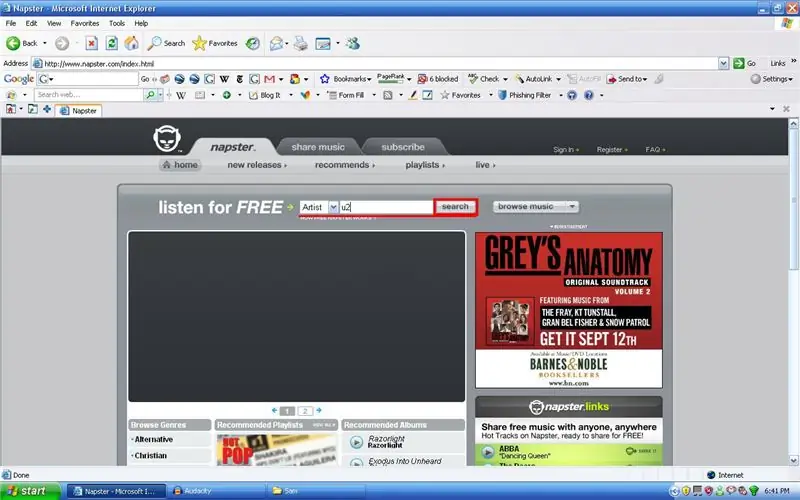
কীভাবে সঙ্গীতের জন্য কখনই অর্থ প্রদান করবেন না: এই নির্দেশনায়, শিখুন কীভাবে আপনাকে কখনই সংগীতের জন্য অর্থ প্রদান করতে হবে না … এবং তবুও কোনও স্পাইওয়্যার এবং কোনও ভাইরাস নেই। এই নিবন্ধের জন্য কম্পিউটার এবং ইন্টারনেট কাজের একটি প্রাথমিক জ্ঞান প্রয়োজন
উদ্দেশ্য অনুযায়ী আপনার ভিডিওর চারপাশে একটি কালো ফ্রেম যুক্ত করুন!: 4 টি ধাপ

উদ্দেশ্য অনুযায়ী আপনার ভিডিওর চারপাশে একটি কালো ফ্রেম যুক্ত করুন !: আমার অতি সাম্প্রতিক ভিডিওটি ইন্টারনেটে বেশ ভালোভাবে চলতে থাকে, কিন্তু ২ "" ফ্ল্যাট স্ক্রিন টিভিতে কিছুটা দানাদার। এখন রাতে +2 এ এফ-স্টপ ওয়াইড ওপেন দিয়ে এটি শ্যুট করা হয়েছে, কিন্তু আমি টিভিতে 16: 9 পূর্ণ স্ক্রিনের চেয়ে ছোট আকারে এটি প্রদর্শন করতে চেয়েছিলাম। টিভি স্যুইচ করা হচ্ছে
আইপড ভিডিওর অডিও জ্যাক কিভাবে পরিবর্তন করবেন: 8 টি ধাপ

আইপড ভিডিওর অডিও জ্যাক কিভাবে পরিবর্তন করবেন: ঠিক আছে তাই এটি আমার প্রথম নির্দেশিকা। আমি নিশ্চিত যে আপনারা সবাই আইপড পেয়েছেন, যদি আপনি করেন, আপনি সম্ভবত লক্ষ্য করেছেন যে আইপড খুব ভঙ্গুর। এছাড়াও আপেল গ্রাহক সহায়তা খুব ব্যয়বহুল। যেমন আপনার অডিও জ্যাক পরিবর্তন করার জন্য এটির খরচ হয়েছে
